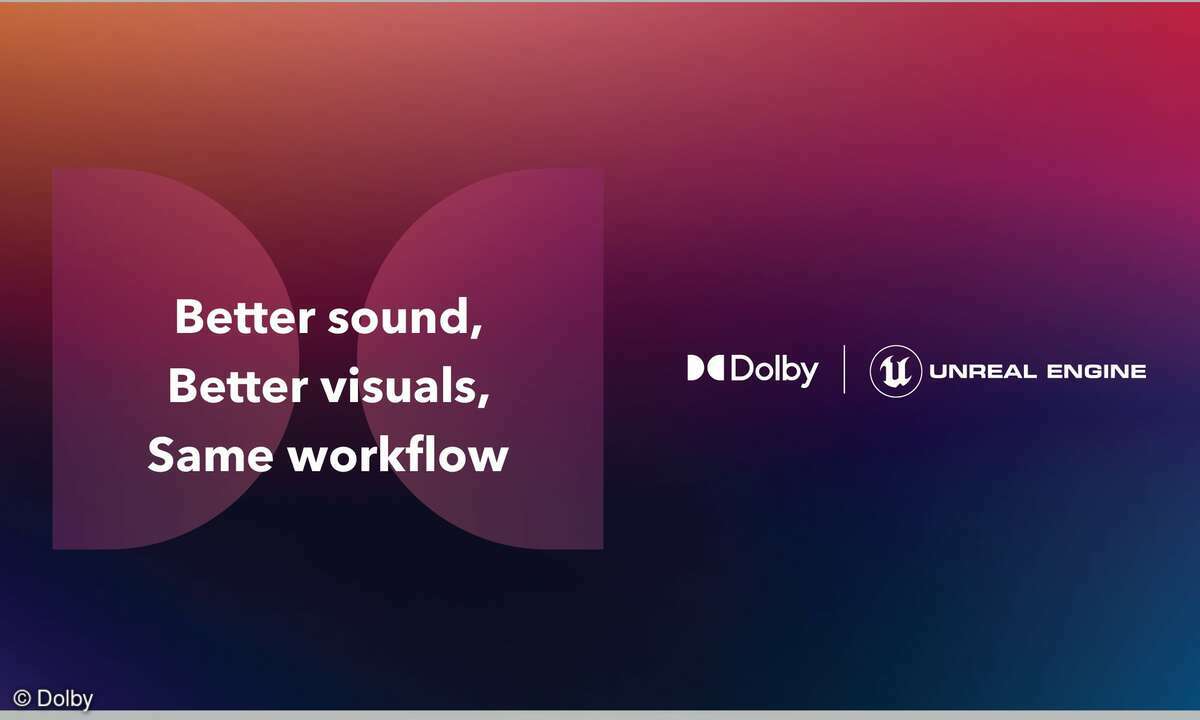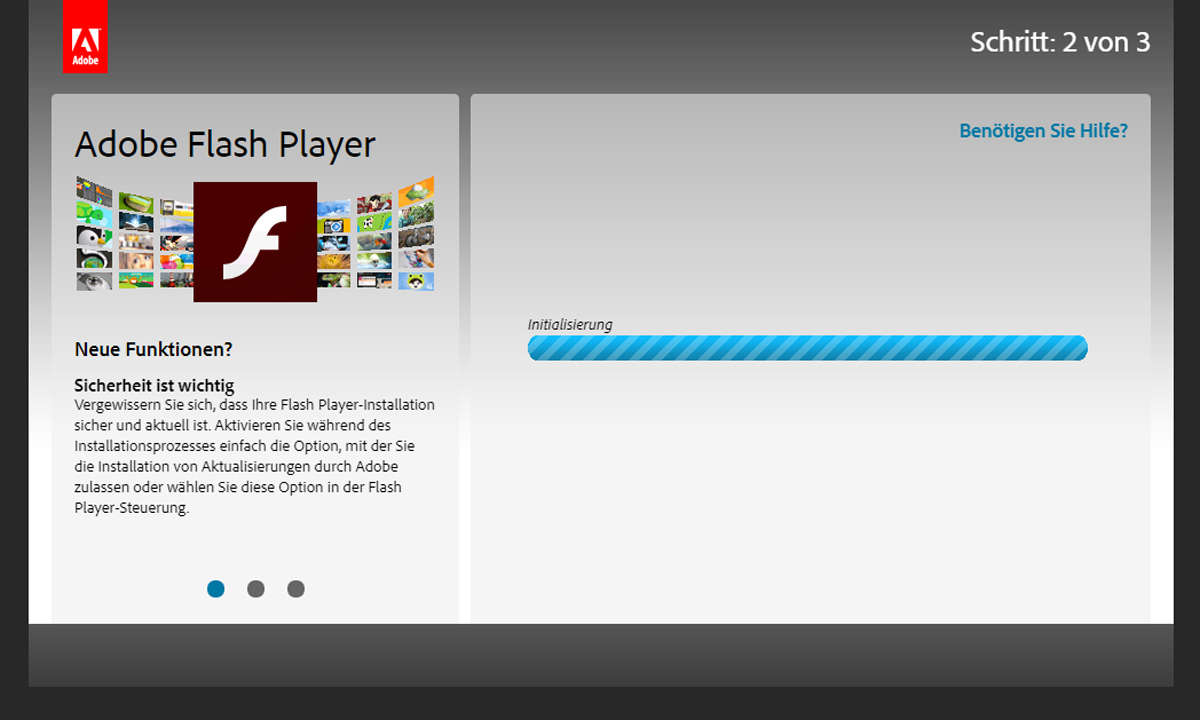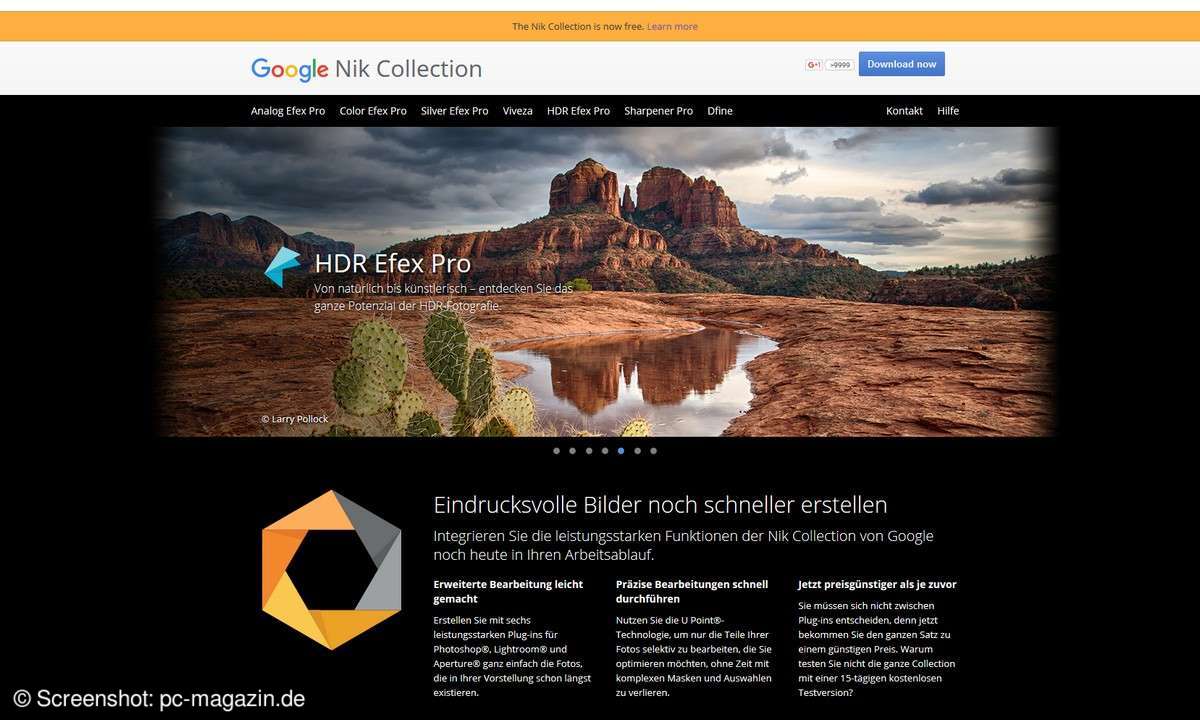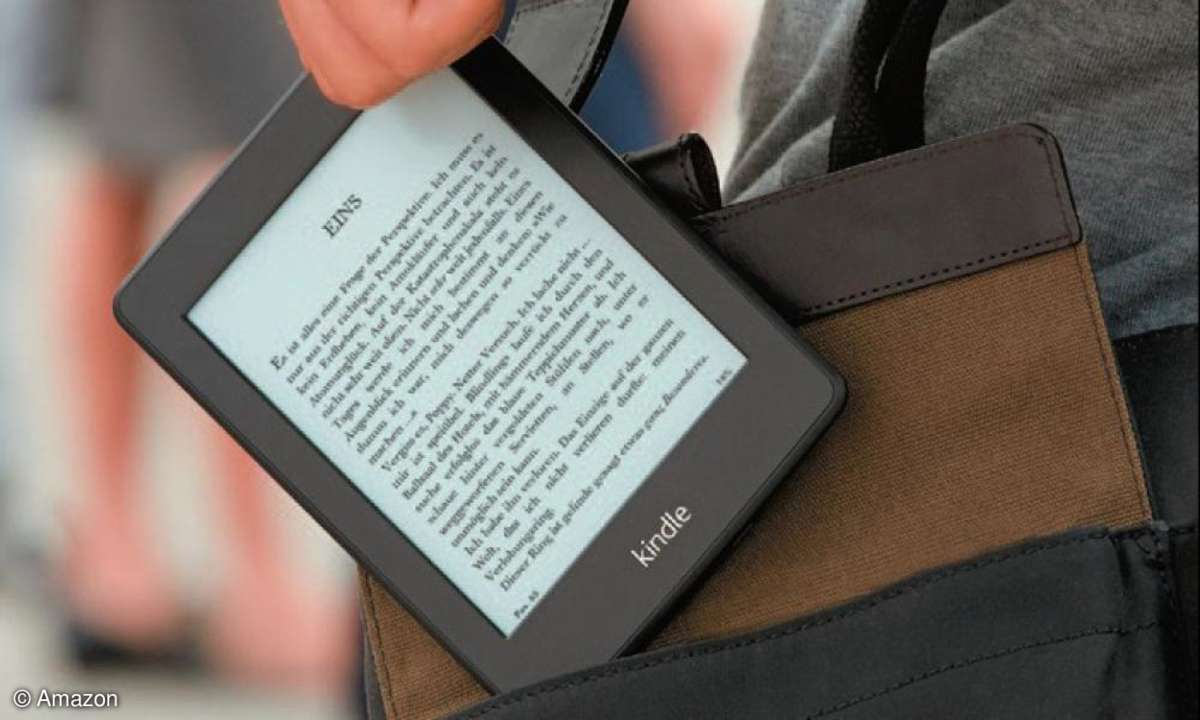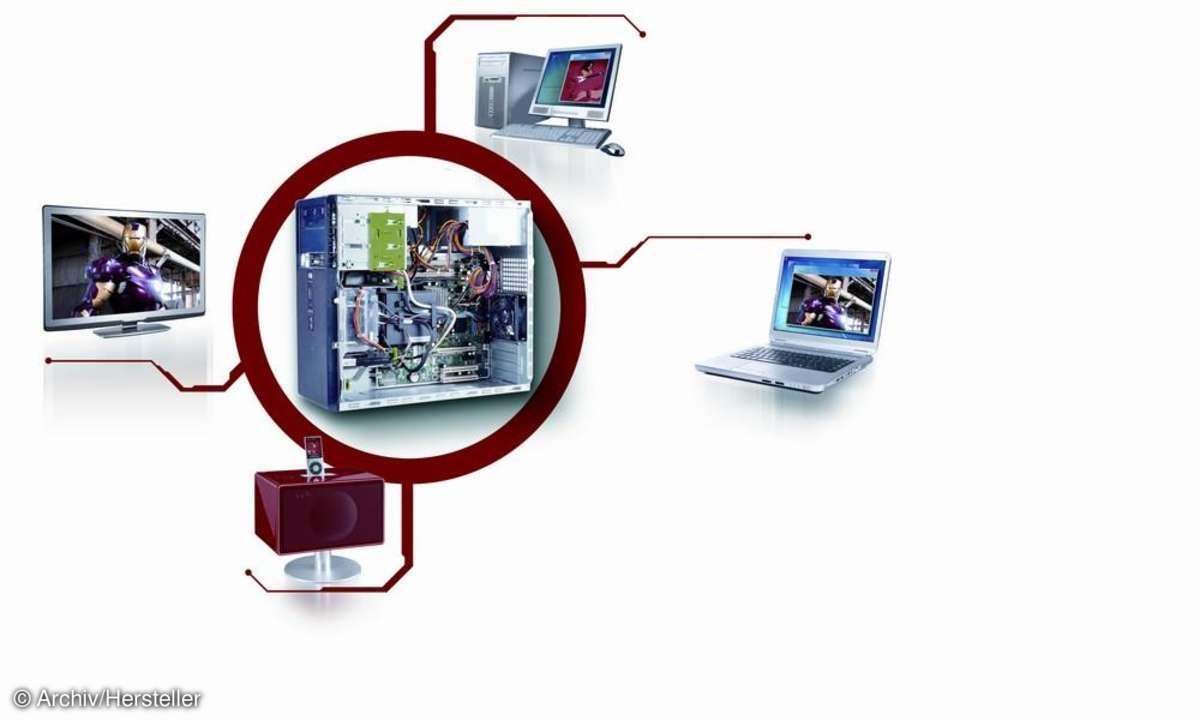[Workshop] Am PC digitalisieren - analoges Material bearbeiten
Digitale Filme lassen sich problemlos am PC bearbeiten. Aber wie sieht es mit den alten analogen Filmrollen aus? Wir zeigen verschiedene Verfahren der Digitalisierung.

- [Workshop] Am PC digitalisieren - analoges Material bearbeiten
- Digitalisieren mit einem Flachbett-Scanner
- Von Streifen zu Einzelbildern
- Digitalisieren mit Luxusprojektoren
- Tipps & Infos
Das am meisten verbreitete Filmformat im Privatbereich war das im Mai 1965 von Kodak eingeführte Super-8-Format. Ein einzelnes Bild hat eine Größe von nur 5,69 mm x 4,22 mm mit knapp 8 mm Bilddiagonale. Damit man beim Abspielen im Projektor den Übergang von einem Bild zum nächsten nicht sieh...
Das am meisten verbreitete Filmformat im Privatbereich war das im Mai 1965 von Kodak eingeführte Super-8-Format. Ein einzelnes Bild hat eine Größe von nur 5,69 mm x 4,22 mm mit knapp 8 mm Bilddiagonale. Damit man beim Abspielen im Projektor den Übergang von einem Bild zum nächsten nicht sieht, deckt eine Flügelblende den Wechsel ab. Zudem sorgt die Mechanik dafür, dass das Bild für einen Moment im Sichtfenster stehen bleibt. Das Handling von Super-8-Filmen ist nach heutigen Verhältnissen umständlich, auch der Verfall schreitet voran, sodass der Wunsch nach einem Transfer vom alten ins neue Zeitalter wächst: von Zelluloid auf DVD oder Blu-ray-Disc. Leider ist das Abdigitalisieren analogen Super-8-Films alles andere als trivial. Zahlreiche Dienstleister bieten einen Super-8-Überspiel-Service an. Die Preise schwanken zwischen 1 und 3 Euro pro Sekunde Film - ebenso wie die Qualität. Lassen Sie sich daher, wenn möglich, vor der Beauftragung ein Testsample schicken.
Erste Transfer-Versuche
Das naheliegendste Transferverfahren ist das Abfilmen des auf die Leinwand projizierten Bildes. Hier hat man mit Unebenheiten der Projektionsfläche zu kämpfen, und die Kamera muss neben dem Projektorstrahl positioniert werden, wodurch das Bild nicht mehr exakt gerade ist. Das Projektorstrahl- und Reflexionsproblem lässt sich lösen: Unter www.glasscreen.de erhalten Sie Infos zu einem speziellen Glasscreen der Firma Video Optik G. Brähler. Im Gegensatz zu anderen Produkten mit einfachem Milchglas- oder Plastik-Screen liefert der Glasscreen ein kornfreies und angeblich Hotspot-freies Bild, also ohne Helligkeitsabschwächung zum Rand hin.Wer sich das Ergebnis der Projektion auf diesem Glasscreen ansieht, wird von der Schärfe und dem Detailreichtum auf Anhieb begeistert sein. Die Euphorie verfliegt jedoch etwas, wenn man einen Camcorder zum Abfilmen davorsetzt: Abgesehen von der seitenverkehrten Darstellung, die sich einfach über die Videoschnitt- Software oder einem Umlenkspiegel korrigieren lässt, war bei unserem Test mit einem alten Russ-Projektor durchaus ein Hotspot beim Blick durch die Kamera zu erkennen - wenn auch nicht allzu extrem.

Für die Freeware VirtualDub gibt es unter ein Plug-in, mit dem Sie der Hotspot- Bildung etwas entgegensetzen können. Das gravierendste Problem ist und bleibt jedoch die fehlende Synchronisation zwischen Video-Bildfrequenz und Projektor-Bildfrequenz. Dadurch, dass der Film mit 18 (bzw. 24) Bildern pro Sekunde wiedergegeben wird, Kameras jedoch in der Regel mit 50 Halbbildern arbeiten, nimmt der Camcorder sowohl echte Bilder, als auch das Durchlaufen der Flügelblende mit auf. Die Folgen sind ein andauernder Hell-/Dunkel-Wechsel oder deutlich sichtbares Flimmern. Um das zu vermeiden, kann man den Film mit 25 Bildern/s wiedergeben. Er läuft dann aber deutlich zu schnell, eine Bearbeitung in der Videoschnitt- Software ist unerlässlich. Die zweite Variante ist die etablierte: Die Wiedergabe wird auf ein Drittel der 50 Hz, nämlich auf 16,666 Bilder verlangsamt - direkt am Projektor oder mit einem Dimmer. Einen Projektor genau daraufzusetzen, ist die eine Sache, ihn konstant auf dieser Geschwindigkeit zu halten, eine andere - hier ist ständiges Kontrollieren notwendig.
Mit längerer Belichtungszeit im Camcorder kann man das Flimmern weiter reduzieren, dafür bekommen Sie jedoch eine geringere Bildschärfe als bei kurzer Belichtungszeit. Die Blendenautomatik sollte abgeschaltet sein, ein Weißabgleich auf Basis des Projektorlichts (ohne eingelegten Film), ggf. auch einer besonders bunten Szene, durchgeführt und festgestellt werden, um einen Farbstich zu vermeiden. Auch hier kann die Videoschnitt- Software später weiterhelfen.